Pred tednom dni smo se s prijatelji zbrali in se odločili, da si ogledamo tekmo La Lige med Real Madridom in Atlético Madridom.
Priključil sem svojo napravo za pretakanje in prek Hulu nastavil na ESPN, vendar kanal ni uspel pretakati.
Znova sem zagnal aplikacijo Hulu in celo znova zagnal svoj televizor, vendar sem se soočil z isto težavo.
Tekme nismo želeli zamuditi, zato smo se lotili odpravljanja težav. Eden od mojih prijateljev, strokovnjak za tehnologijo, je težavo rešil v nekaj sekundah.
Kasneje, ko se je tekma končala, mi je predstavil razloge za težave s pretakanjem in kako jih rešiti, če se še kdaj srečam z njimi.
Hulu Live TV morda ne deluje zaradi težav s strežnikom, zastarele aplikacije ali počasnega interneta. Če želite to popraviti, preverite, ali strežniki Hulu delujejo, nato znova povežite svojo napravo s Hulu in posodobite aplikacijo.
Nadaljujte z branjem za podrobne rešitve za odpravljanje težav s Hulu Live TV, skupaj z najboljšimi alternativami za to storitev.
Preverite, ali Hulu ne deluje


Med pretakanjem vsebine Hulu Live TV se lahko soočite s težavami, če njeni strežniki ne delujejo.
Ko preveč ljudi uporablja Hulu hkrati, postanejo strežniki počasni. To vpliva na storitev pretakanja.
Obisk DownDetector da preverite, ali se Hulu sooča z izpadom storitev v vaši bližini.
Če strežniki ne delujejo, boste morali počakati, da spet začnejo pravilno delovati.
Ponovno povežite svojo napravo s Hulu
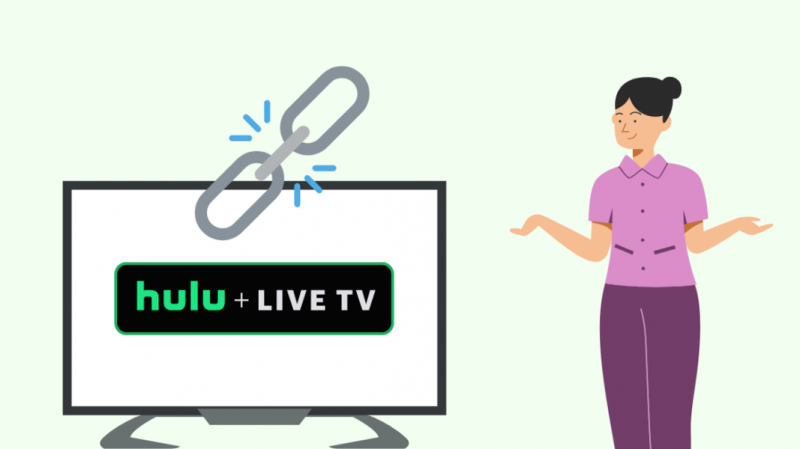
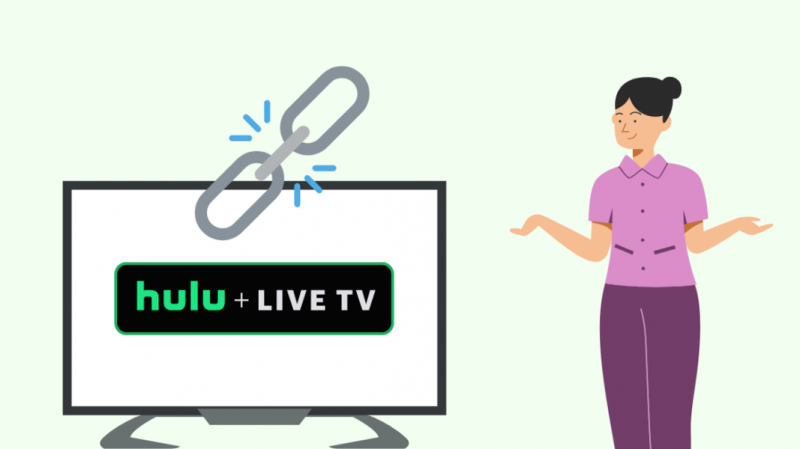
Včasih lahko Hulu Live TV povzroči napake na vaši pretočni napravi zaradi notranjih tehničnih napak.
Če želite to popraviti, lahko prekinete povezavo naprave s svojim računom Hulu in jo znova povežete tako, da sledite tem korakom:
- Odprite aplikacijo Hulu v svoji napravi in pojdite na razdelek »Račun«.
- Izberite zavihek »Upravljanje naprav« pod »Oglejte si Hulu v svojih napravah«.
- Pojavilo se bo novo okno, kjer si lahko ogledate vse povezane naprave. Izberite možnost »Odstrani« poleg naprave, s katero želite prekiniti povezavo.
- Zaprite aplikacijo Hulu in znova zaženite napravo.
- Zaženite aplikacijo Hulu in se prijavite v svoj račun, da znova povežete svojo napravo.
- Izberite možnost »Aktiviraj v računalniku«, po kateri si lahko ogledate svojo »aktivacijsko kodo«.
- Ponovno obiščite segment povezanih naprav, vnesite svojo kodo v predvideni prostor in pritisnite »V redu«.
- Po nekaj sekundah bo naprava povezana z vašim računom Hulu.
Ko končate, preverite, ali Hulu Live TV deluje na vaši napravi.
Če tvoj Prijava v Hulu ne deluje , preverite povezavo Wi-Fi.
Posodobite aplikacijo Hulu


Uporaba zastarele aplikacije Hulu v napravi za pretakanje vpliva na njeno delovanje in lahko se soočite s številnimi težavami pri pretakanju.
Hulu priporoča uporabo najnovejše različice njihove aplikacije za najboljšo izkušnjo.
Za posodobitev aplikacije Hulu v napravi za pretakanje sledite tem korakom:
Naprave Android
- Odprite aplikacijo 'Trgovina Play'.
- Dotaknite se ikone svojega profila in izberite možnost »Upravljanje aplikacij in naprav«.
- Poiščite aplikacijo Hulu na zavihku »Razpoložljive posodobitve«.
- Kliknite gumb »Posodobi«, da ga začnete posodabljati.
Naprave iOS
- Zaženite App Store.
- Dotaknite se »Posodobitve«.
- Poiščite aplikacijo Hulu in kliknite možnost »Posodobi«.
Pametni televizorji
Pametni televizor običajno samodejno prejema posodobitve aplikacije Hulu, ko je povezan s stabilno internetno povezavo.
Različico aplikacije lahko preverite v »Nastavitve« televizorja. Vendar se natančni koraki lahko razlikujejo glede na znamko in model vašega pametnega televizorja.
Obiščite Hulu Preverite, ali so na voljo posodobitve aplikacij in sistema za več informacij o posodabljanju aplikacije na različnih pretočnih napravah.
Ko je posodobitev v vaši napravi končana, zaženite aplikacijo, da preverite, ali kanali v živo delujejo.
Izbrišite in znova namestite aplikacijo Hulu
Včasih lahko poškodovani podatki ali napake v aplikaciji Hulu povzročijo težave s pretakanjem Hulu Live TV.
Takšne težave je mogoče rešiti tako, da odstranite in znova namestite aplikacijo v svoji napravi.
Tukaj so koraki za to v različnih napravah:
Naprave Android
- Dolgo pritisnite ikono aplikacije Hulu.
- Med možnostmi izberite »Odstrani« in potrdite svojo izbiro.
- Znova zaženite napravo.
- Če želite namestiti aplikacijo, odprite »Trgovino Play« in poiščite Hulu.
- Dotaknite se možnosti »Namesti«.
Naprave iOS
- Pritisnite in držite ikono aplikacije Hulu.
- Med možnostmi tapnite »Odstrani aplikacijo« ali »X« in potrdite svojo izbiro.
- Znova zaženite napravo.
- Če želite znova namestiti aplikacijo, zaženite »App Store« in poiščite Hulu.
- Dotaknite se znaka oblaka, da ga prenesete.
Pametni televizorji
Aplikacijo Hulu Smart TV lahko izbrišete v razdelku »Aplikacije« na televizorju. Vendar se natančni koraki lahko razlikujejo glede na znamko.
Preverite Odstranite ali znova namestite aplikacijo Hulu za informacije o ponovni namestitvi aplikacije za posamezno napravo.
Ko je namestitev aplikacije končana, jo odprite in se prijavite v svoj račun, da preverite, ali Hulu Live TV deluje.
Ponastavite omrežne nastavitve naprave
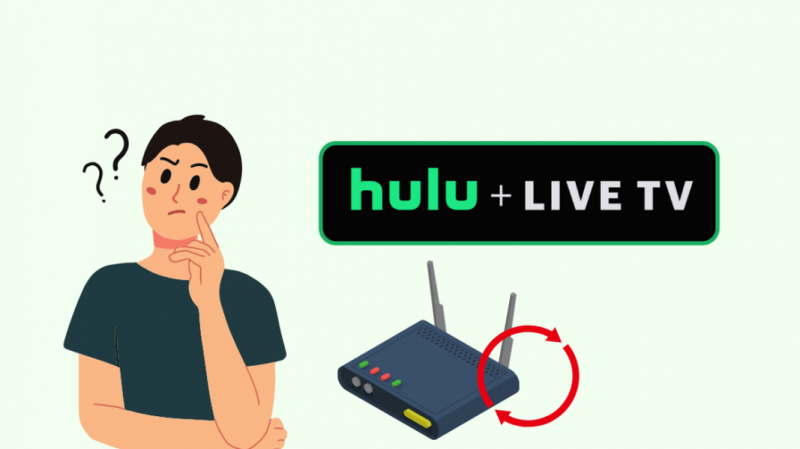
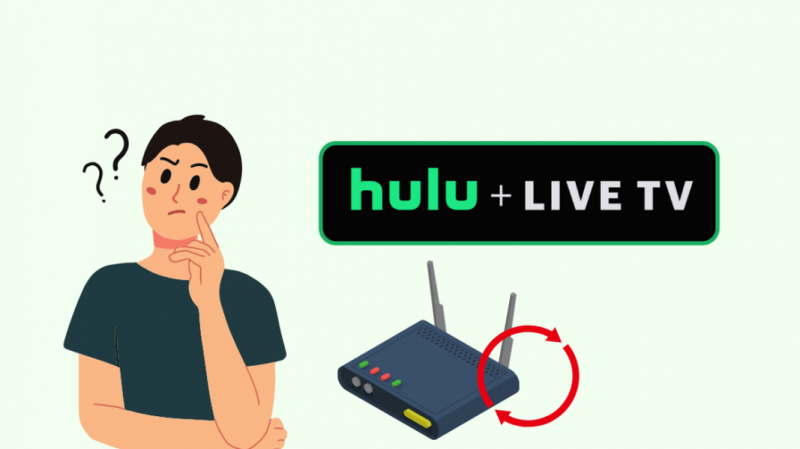
Včasih lahko vaša povezava Wi-Fi moti delovanje aplikacije Hulu.
Lahko poskusite prekiniti povezavo naprave za pretakanje iz omrežja Wi-Fi in jo znova povezati, da odpravite težavo.
Če to ne pomaga, je ponastavitev omrežja v napravi lahko učinkovita.
Vendar ne pozabite, da bo vaša naprava pozabila vse povezave, vključno z Wi-Fi in Bluetooth.
Če želite ponastaviti omrežne nastavitve v napravi, morate slediti tem korakom:
Naprave Android
- Odprite aplikacijo »Nastavitve«.
- Poiščite in odprite »Ponastavi«.
- Izberite »Ponastavi omrežne nastavitve« in potrdite svojo izbiro.
- Znova zaženite napravo in jo znova povežite z Wi-Fi.
Naprave iOS
- Zaženite meni »Nastavitve«.
- Izberite »Splošno« in tapnite »Prenos ali ponastavitev«.
- Izberite »Ponastavi« in izberite »Ponastavi omrežne nastavitve«.
- Pritisnite 'V redu', da potrdite svojo izbiro.
- Znova zaženite napravo in znova konfigurirajte napravo za Wi-Fi.
Pametni televizorji
- Odprite meni »Omrežne nastavitve« pod zavihkom »Nastavitve«.
- Našli boste možnost za ponastavitev omrežja. Izberite ga in potrdite izbiro.
- Ko je postopek končan, znova zaženite televizor.
- Ponovno povežite televizor z Wi-Fi.
Ko napravo znova povežete s stabilno povezavo Wi-Fi, zaženite aplikacijo Hulu, da preverite, ali kanali v živo delujejo.
Posodobite programsko opremo svoje naprave
Zastarela programska oprema lahko vpliva na delovanje naprave in ovira delovanje aplikacije Hulu.
Če želite odpraviti takšne težave, morate posodobiti programsko opremo naprave, tako da sledite tem korakom:
Naprave Android
- Odprite meni »Nastavitve«.
- Pomaknite se do »Sistem«.
- Dotaknite se »Posodobitev programske opreme«, da preverite, ali je na voljo posodobitev. (Odvisno od modela vaše naprave boste to možnost morda našli na zavihku »Napredno«.)
- Če je na voljo, kliknite gumb »Posodobi«, da začnete postopek.
Naprave iOS
- Zaženite meni »Nastavitve«.
- Odprite zavihek »Splošno« in izberite možnost »Posodobitev programske opreme«.
- Tapnite gumb »Prenesi in namesti«, če je na voljo posodobitev. Posodobitev se bo začela prenašati.
- Ko je prenos končan, kliknite gumb »Namesti«.
Pametni televizorji
- Odprite »Nastavitve«.
- Pojdite na »Sistemska programska oprema« in preverite morebitne posodobitve vdelane programske opreme.
- Če je na voljo, kliknite gumb »Posodobi«.
- Počakajte, da se vaša naprava konča s posodabljanjem.
Ko je posodobitev končana, odprite aplikacijo Hulu in preverite, ali Live TV deluje.
Drugi koristni popravki
Preverite internetno povezavo
Hulu Live TV ne bo deloval pravilno, če imate počasen internet. Najmanjša zahtevana pasovna širina za pretakanje kanalov v živo na Hulu je 8 Mbps.
Hitrost interneta lahko preverite na Speedtest podjetja Ookla .
Če imate počasne hitrosti, preverite, ali je v isto omrežje povezanih preveč naprav.
Ne pozabite izključiti naprav iz omrežja Wi-Fi, ko jih ne uporabljate. To bi vam pomagalo preprečiti prezasedenost omrežja.
Če imate še naprej težave z internetom, izklopite usmerjevalnik in ga znova zaženite.
Če težave ne odpravite, se obrnite na ponudnika storitev.
Počistite predpomnilnik aplikacije Hulu
Zbrane datoteke predpomnilnika v vaši pretočni napravi lahko motijo delovanje aplikacije Hulu, kot je težava s kanali v živo.
To lahko rešite tako, da počistite predpomnilnik aplikacije Hulu po teh korakih:
Naprave Android
- Odprite »Nastavitve«.
- Pojdite v razdelek »Aplikacije« in kliknite Hulu.
- Izberite »Shramba« in tapnite »Počisti predpomnilnik«.
Naprave iOS
- Zaženite »Nastavitve«.
- Odprite »Splošno« in pojdite na »Shramba«.
- Na seznamu aplikacij tapnite Hulu in kliknite »Počisti predpomnilnik«.
Pametni televizorji
- Odprite meni »Nastavitve«.
- Pojdite na »Aplikacije« in kliknite »Sistemske aplikacije«.
- Izberite Hulu in tapnite možnost »Počisti predpomnilnik«.
Ko končate, zaženite aplikacijo Hulu, da preverite, ali kanali v živo delujejo.
Obrnite se na podporo
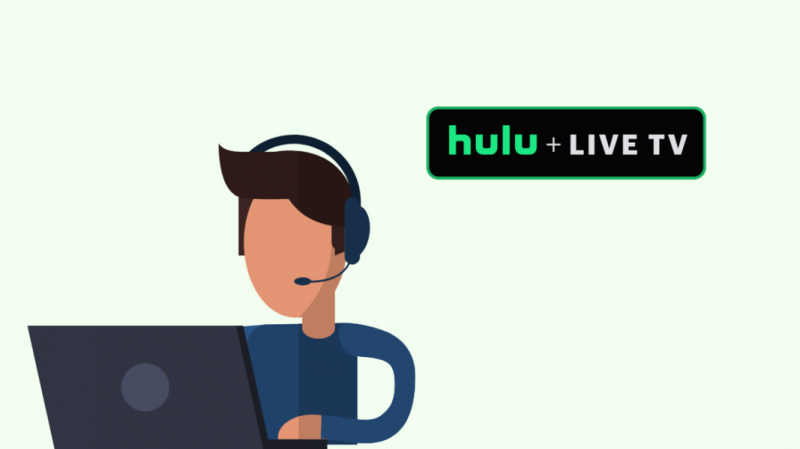
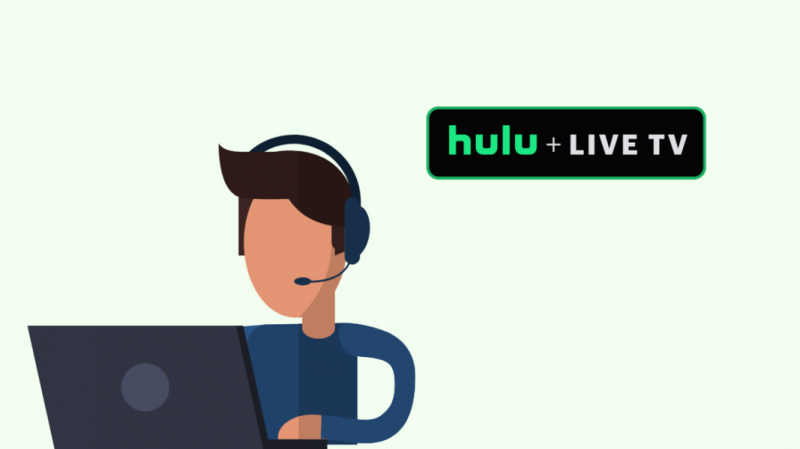
Če se vaša težava s Hulu Live TV nadaljuje tudi po upoštevanju zgornjih ukrepov, obiščite Center za pomoč Hulu .
Preberete lahko njihove vodnike za odpravljanje težav, prosite skupnost za pomoč ali stopite v stik s skupino za podporo strankam.
Najboljše alternative za Hulu
Hulu ponuja odlične možnosti zabave, ki zajemajo filme, TV-oddaje in kanale v živo po dostopnih cenah.
Vendar pa obstajajo druge dobre alternative za njihovo storitev. Tukaj je nekaj glavnih:
Sling TV
Sling TV ponuja tri različne pakete s 35 do 50 kanali v živo. Ti trije načrti so:
Oranžna
Ponuja več kot 30 kanalov v živo in njegova cena je 35 USD na mesec. Omejen je samo na en zaslon.
Modra
Ta načrt ponuja 45+ kanalov v živo in je tudi cena 35 USD na mesec. Vendar pa lahko storitev uživate na treh hkratnih zaslonih.
Oranžna +
Ta načrt ponuja največje število kanalov v živo (več kot 50). Stane 50 USD na mesec in do njega lahko dostopate na štirih napravah hkrati.
fuboTV
fuboTV je najbolj primeren za ljubitelje športa, saj ponuja različne športne kanale. Izberete lahko enega od naslednjih načrtov:
Pro
Cena tega načrta je 69,99 USD na mesec in uživate lahko v več kot 100 kanalih na 10 napravah hkrati.
Elita
Ponuja več kot 150 kanalov in 10 hkratnih tokov. Cena je 79,99 USD na mesec.
Vidgo
Vidgo je nedavni konkurent na trgu, ki ponuja privlačne pakete po dostopnih cenah. Ponuja naslednje načrte:
Ampak
To je najcenejši načrt in ponuja 30 kanalov po 39,95 USD na mesec.
Plus
Ta načrt zajema več kot 95 kanalov po ceni 59,95 USD na mesec.
Premium
Ponuja 112+ kanalov, ki vas stanejo 79,95 $ mesečno.
YouTube TV
YouTube TV ponuja en sam paket z več kot 85 kanali, zaradi česar je močan tekmec na trgu. Cena je 64,99 USD na mesec.
Philo
Philo ponuja ogromno različnih kanalov po nizki ceni. Ima en sam paket po ceni 25 USD na mesec in ponuja 64 kanalov.
Vendar pa boste zamudili lokalne in športne kanale.
Končne misli
Ukrepi za odpravljanje težav s Hulu Live TV, razloženi v tem članku, so bili izbrani na podlagi mojih izkušenj iz resničnega življenja in drugih naročnikov Hulu po branju številnih razprav na forumih.
Posodobitev aplikacije Hulu in ponovna povezava pretočne naprave je najbolj neposredna in učinkovita rešitev te težave.
Vendar pa boste morda morali narediti več korakov, da jo odpravite, odvisno od vzrokov vaše težave.
Morda boste uživali tudi v branju
- Hulu proti Hulu Plus: Kaj moram vedeti?
- Ali je Hulu brezplačen pri Verizonu? Tukaj je opisano, kako ga pridobiti
- Hulu Audio Out of Sync: Kako popraviti v nekaj minutah
- Kako gledati olimpijske igre na Hulu: opravili smo raziskavo
- Hulu. Imamo težave s predvajanjem te kode napake P-DEV320: Kako popraviti v nekaj minutah
Pogosto zastavljena vprašanja
Kako lahko ponastavim aplikacijo Hulu?
Če želite ponastaviti aplikacijo Hulu, odprite Nastavitve > Aplikacije > Hulu > Shramba > Počisti podatke > V redu.
Zakaj Hulu Live ne deluje na mojem televizorju?
Hulu Live morda ne bo deloval na vašem televizorju zaradi težav z internetom ali zastarele aplikacije.
Kako posodobiti aplikacijo Hulu na svojem iPhoneu?
Če želite posodobiti aplikacijo Hulu na vašem iPhoneu, odprite App Store > Posodobitve > Preverite, ali je na voljo posodobitev za Hulu > Posodobitev.
